如何在Chromium OS上设置L2TP VPN
Feb. 10, 2015, 2:14 p.m.
b.VPN的Chromium客户端尚不可用。但是,如果您是付费用户,而且您想要在Chromium上使用b.VPN服务的,您可以按照下列步骤,在Chromium上手动配置L2TP VPN连接。您可以在Chromium上使用完全相同的VPN客户端功能。注意,您可以在另一台设备上使用b.VPN客户端,而同时在Chromium上通过L2TP连接b.VPN服务器。
注意事项:
*返回您的个人资料页面,查看可用的L2TP VPN服务器列表和匹配的共享密钥。
*您的用户名和密码就是您在b.VPN上注册使用的电子邮件地址和密码。
*使用L2TP VPN连接服务,您需要成为付费用户。
在Chromium上按照下列步骤设置L2TP VPN:
点击屏幕底部的状态区域,即您的账号图片的位置,点击您的个人资料图标,然后选择“设置”。
在“Internet连接”版块,点击“添加连接”,然后“添加专用网络……”。
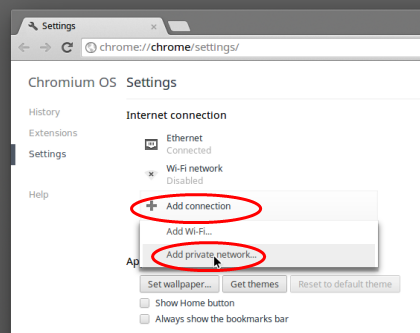
显示“添加专用网络……”窗口。
填写以下信息:
服务器主机名:服务器地址(例如ca.usa.bvpn.com)
服务器名称:使用您喜欢的任何名称(建议使用服务器地址)
提供商类型:L2TP/IPsec +预共享密钥
预共享密钥:oorg5y8ajugiwgc
用户名:您的b.VPN用户名
密码:您的b.VPN密码
保留其他选项为默认。
点击“保存身份和密码”选项。
点击“连接”。
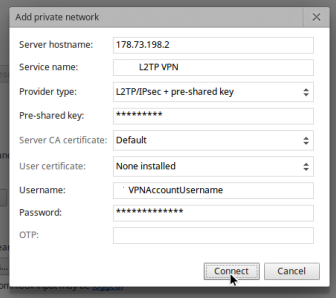
现在,你已在Chromium上成功配置L2TP VPN连接了。
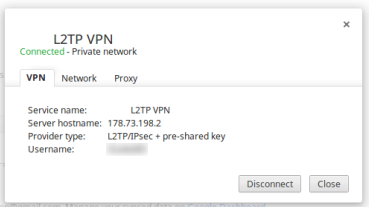
如果您想要在系统启动时,自动开始VPN连接,请按照以下步骤:
点击“专用网络”然后选择您的VPN连接。
检查“自动连接到该网络”,点击“关闭”然后关闭“设置”窗口。